文档里如何插入对话气泡
来源:网络收集 点击: 时间:2024-05-02【导读】:
在WORD文档里,进入插入视图,选择对话气泡插入到文档里,具体操作方法如下:品牌型号:机械革命S3 Pro系统版本:Windows11软件版本:Word2108方法/步骤1/3分步阅读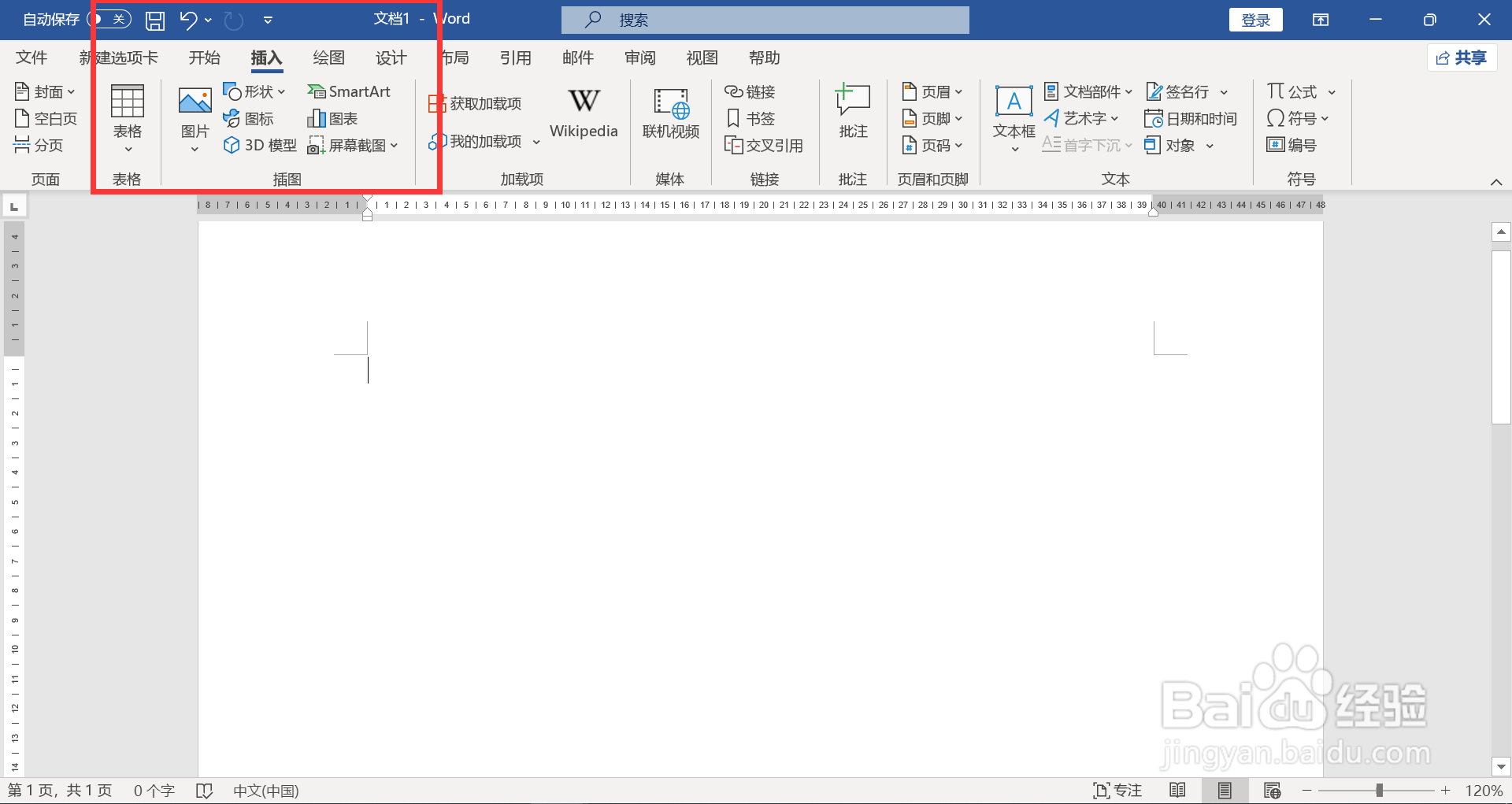 2/3
2/3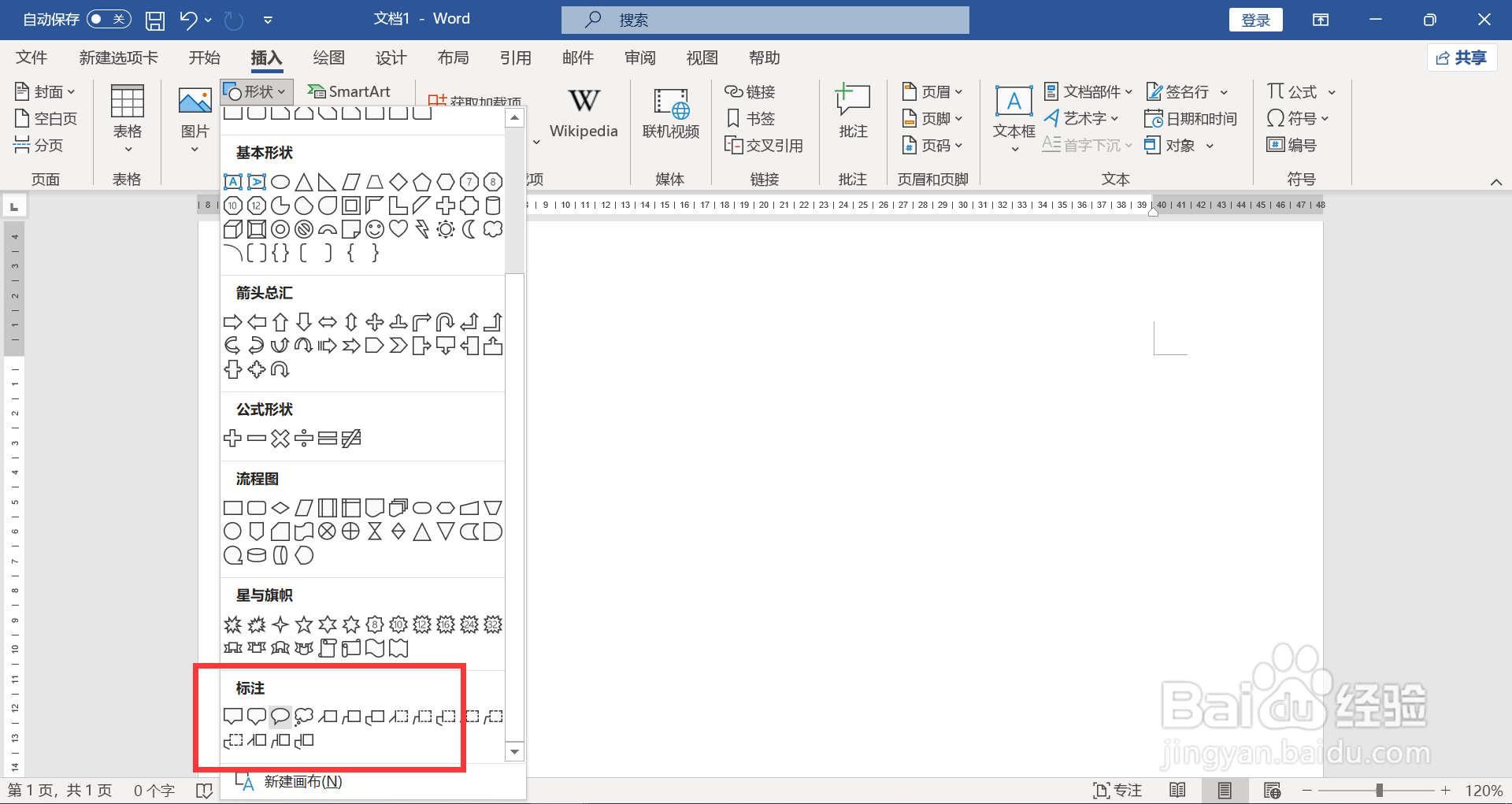 3/3
3/3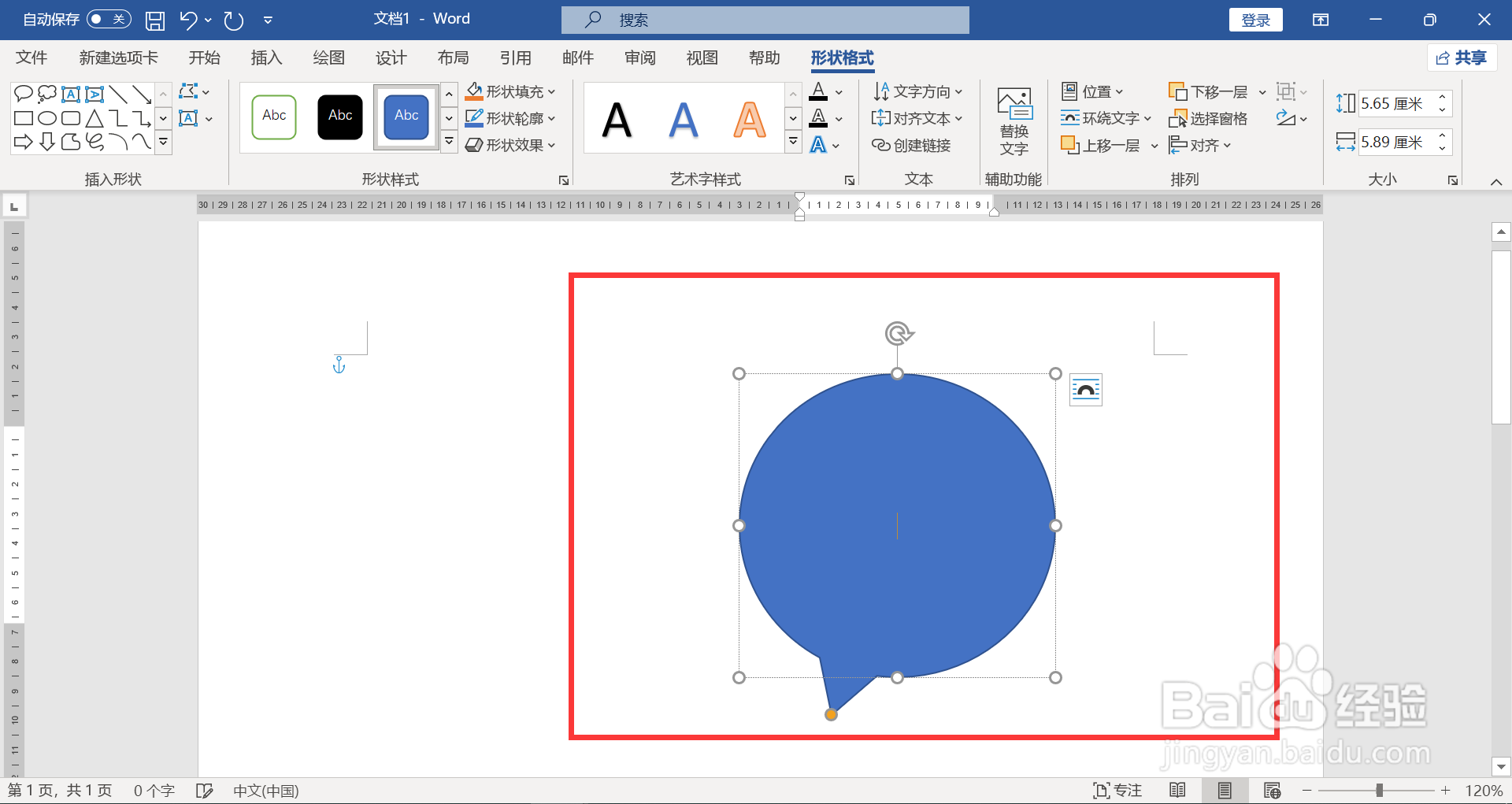
点击插入
打开WORD文档,点击菜单栏上“插入-形状”。
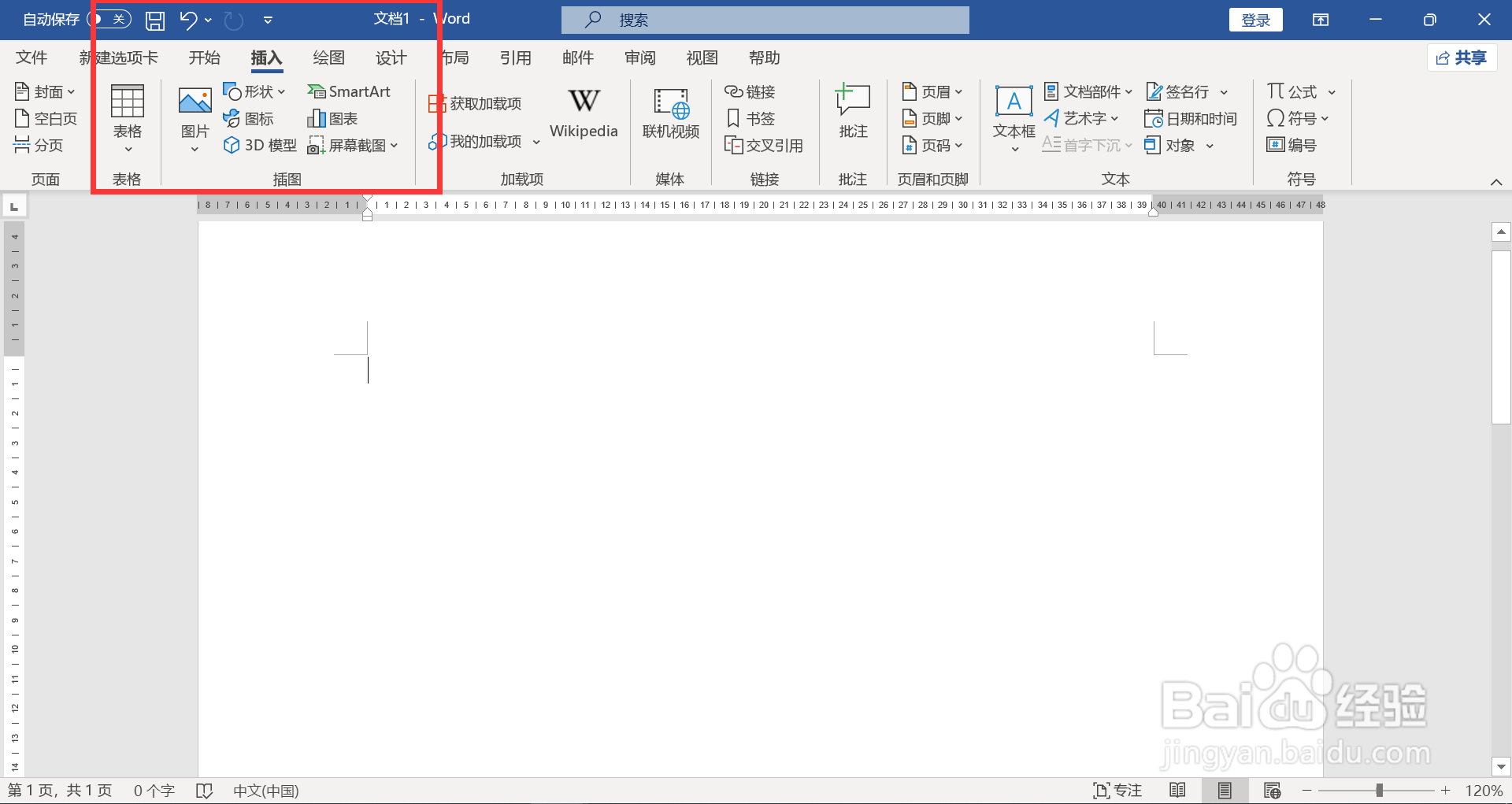 2/3
2/3选择标注
下拉选择”对话气泡“。
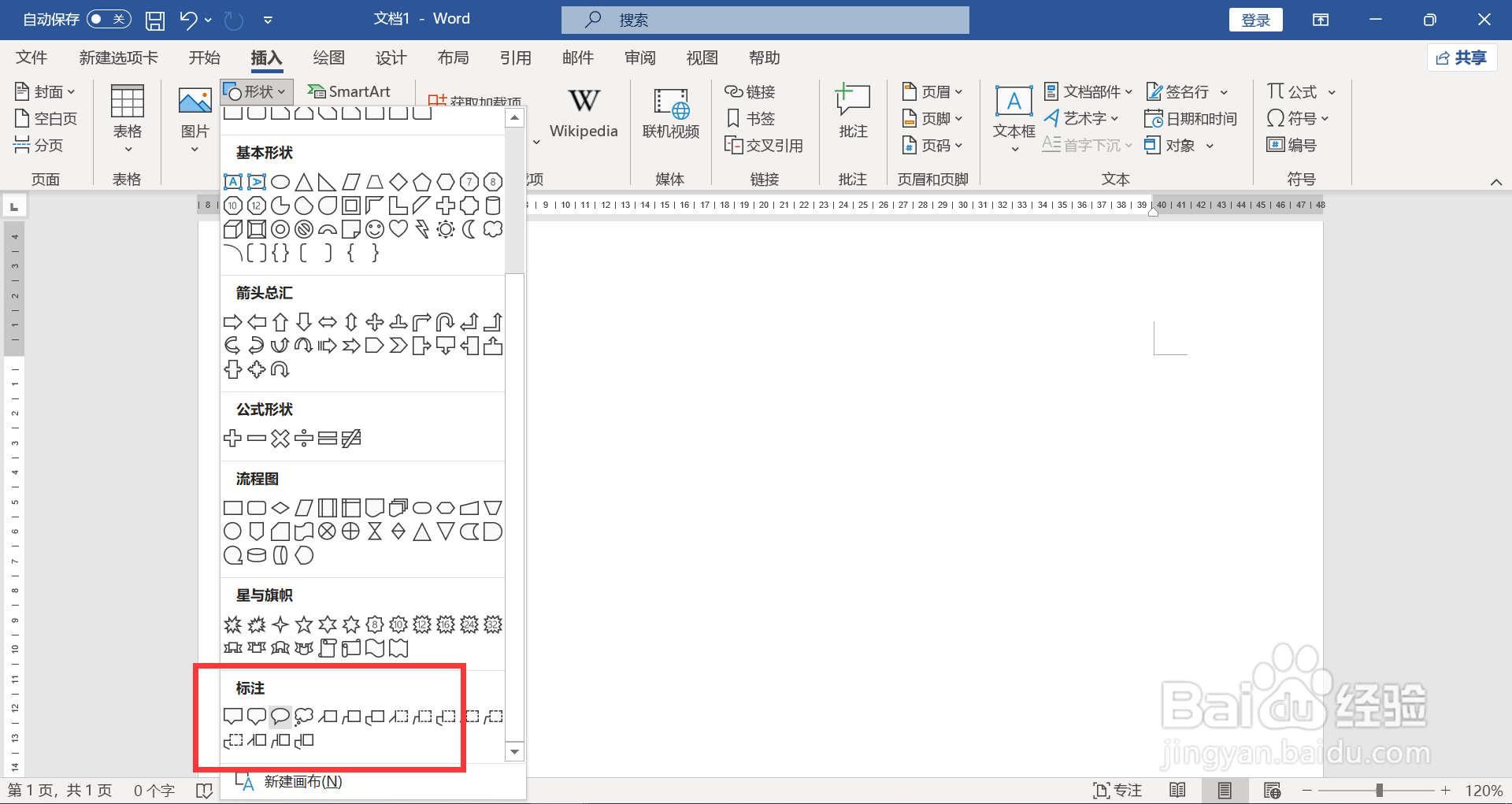 3/3
3/3查看结果
在文档里移动鼠标,画出对话气泡。
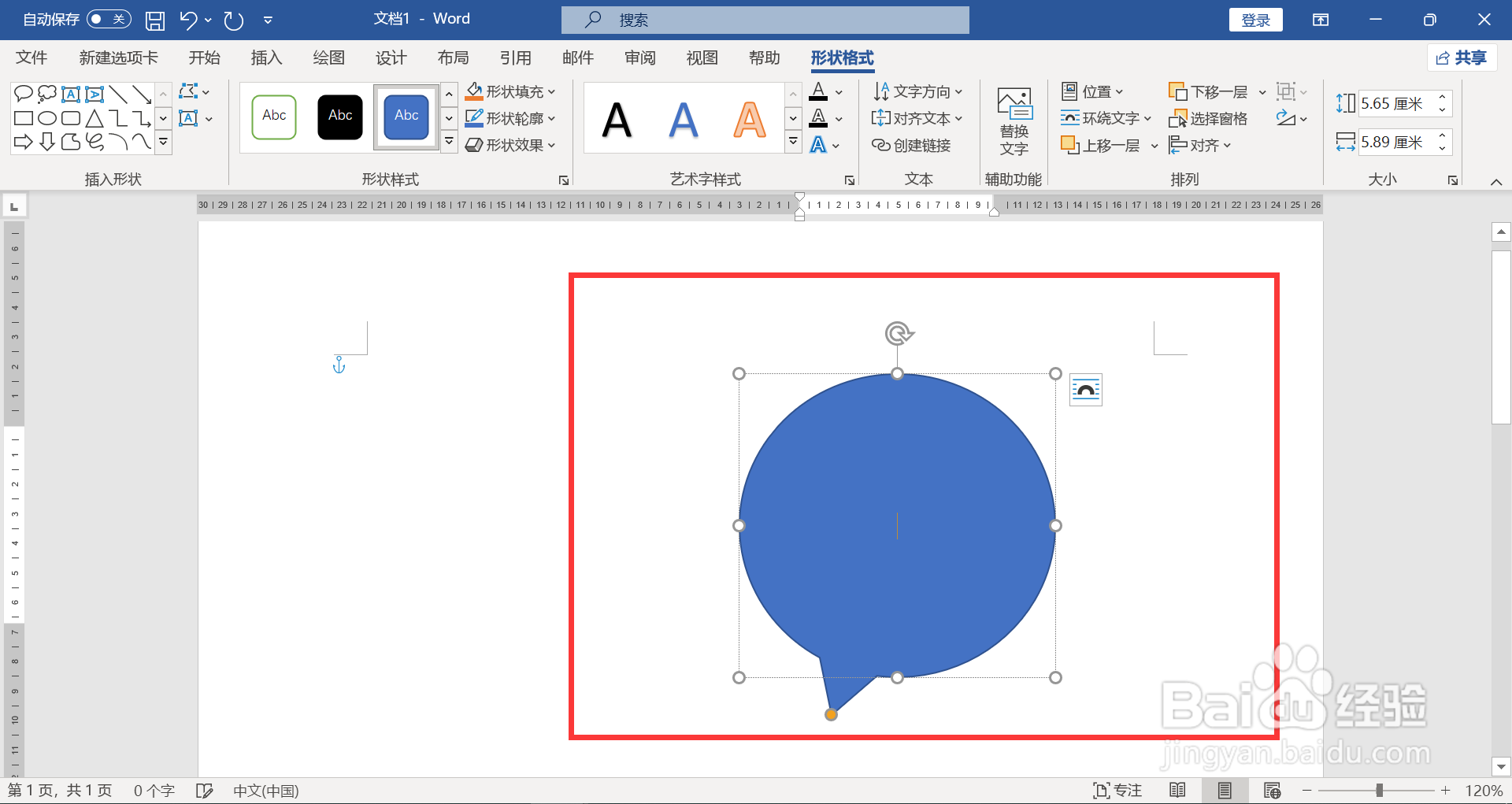
版权声明:
1、本文系转载,版权归原作者所有,旨在传递信息,不代表看本站的观点和立场。
2、本站仅提供信息发布平台,不承担相关法律责任。
3、若侵犯您的版权或隐私,请联系本站管理员删除。
4、文章链接:http://www.1haoku.cn/art_648840.html
上一篇:IBM X3650 硬RAID配置图文说明
下一篇:联想笔记本怎么关机
 订阅
订阅